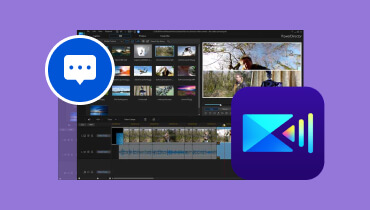PC와 휴대폰에서 트위터용 동영상을 압축하는 3가지 뛰어난 방법
트위터에 동영상을 게시하려면 이 플랫폼의 한계를 염두에 두는 것이 중요합니다. 참고로 트위터에서는 동영상의 최대 파일 크기를 512MB로 설정합니다. 특히 길고 고품질의 비디오를 다루는 경우에는 따라하기가 약간 어려울 수 있습니다. 이 문제를 해결하기 위해 트위터 비디오 압축기 아직 모르시는 분들을 위해 말씀드리자면, 비디오 압축은 품질을 최대한 그대로 유지하면서 비디오 파일의 크기를 줄이는 과정일 뿐입니다. 다행히도 비디오를 압축할 수 있는 몇 가지 효율적인 도구가 있습니다. 이러한 도구는 Twitter(현재 X)에서 공유할 비디오를 준비하기 위해 PC, 온라인 및 휴대폰에서 가장 좋은 방법이 될 수 있습니다.
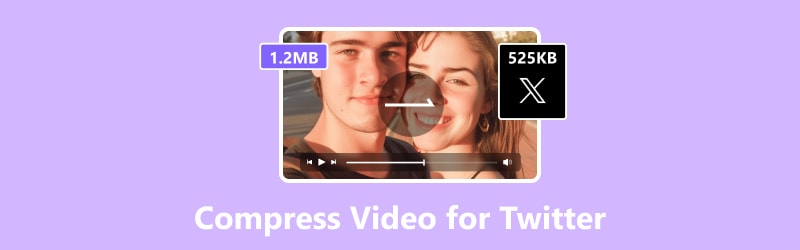
페이지 콘텐츠
1부. PC에서 트위터용 동영상을 무손실로 압축하는 방법
이 부분에서 제시할 방법은 Mac 또는 Windows 컴퓨터에서 수행할 수 있는 오프라인 방법입니다.
Vidmore 비디오 컨버터
Vidmore 비디오 컨버터 Twitter의 비디오 크기를 줄여야 하는 모든 사람을 위해 설계된 편리한 소프트웨어입니다. 이 프로그램을 사용하면 소스가 4K 또는 기타 고해상도인 경우에도 품질 저하 없이 비디오를 놀라울 정도로 압축할 수 있습니다. 실제로 차별화되는 점은 바로 비디오 설정을 조정하는 기능으로, 비디오 파일을 작게 만들면서 보기 좋게 유지하는 기능입니다. 이로 인해 픽셀화되거나 흐릿하게 보이지 않고 더 많은 비디오 파일을 장치에 넣을 수 있습니다.
압축 외에도 Vidmore Video Converter는 동영상으로 모든 종류의 작업을 수행할 수 있게 해 주는 여러 가지 유용한 기능도 제공합니다. 비디오를 3D로 변환하고, 다양한 형식으로 변환하고, GIF, 영화 등을 만들 수 있습니다. 이 Vidmore Video Converter를 갖는 것은 디지털 미디어 요구 사항에 맞는 전체 툴킷을 갖는 것과 같습니다. 한편, 이 트위터용 비디오 압축기의 작동 방식이 궁금하다면 아래의 자세한 가이드를 확인하세요.
1 단계. 컴퓨터 장치에 Vidmore Video Converter를 설치하여 시작하십시오. 완료되면 소프트웨어를 실행하고 도구 상자 메뉴로 이동하여 비디오 압축기 도구를 클릭하십시오.

2 단계. 도구를 선택하면 새 창이 나타납니다. 거기에서 을 더한 버튼을 눌러 압축해야 하는 비디오를 업로드하세요.
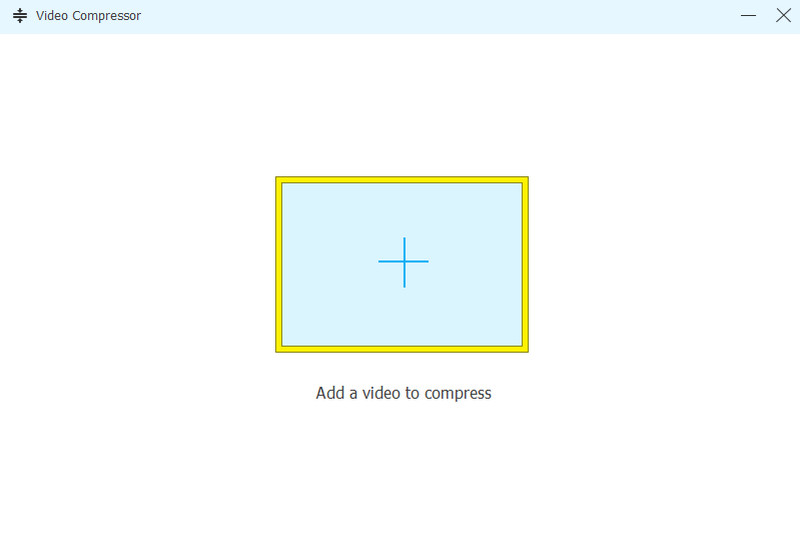
3 단계. 비디오가 로드되면 Twitter에서 요구하는 크기인 512MB보다 낮은 압축 설정을 시작할 수 있습니다. 설정하려면 슬라이더를 드래그하세요. 크기 필요한 파일 크기에 도달할 때까지 섹션을 참조하세요. 또한 원하는 경우 파일 형식, 비트 전송률, 해상도 및 이름을 수정할 수 있습니다.
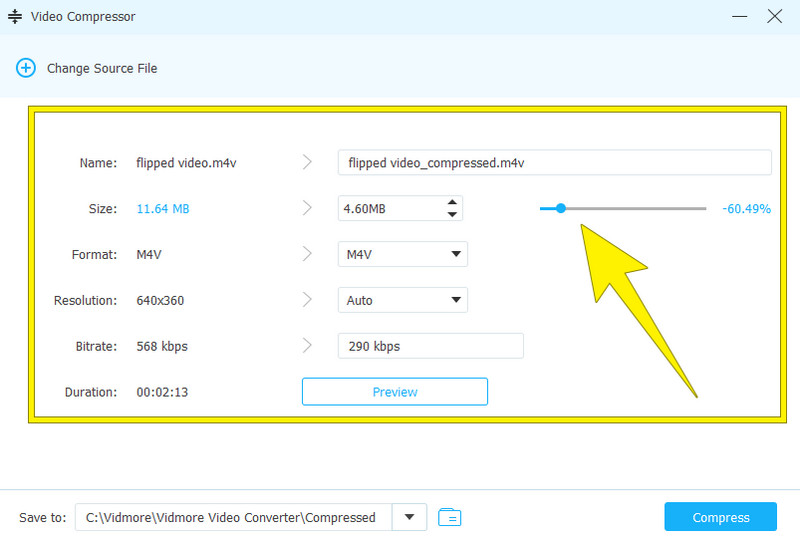
4 단계. 마지막으로 압박 붕대 언제든지 버튼을 누르세요. 하지만 그 전에 출력을 저장할 위치를 설정할 수도 있으며 이때 저장 위치 섹션을 탐색할 수 있습니다.
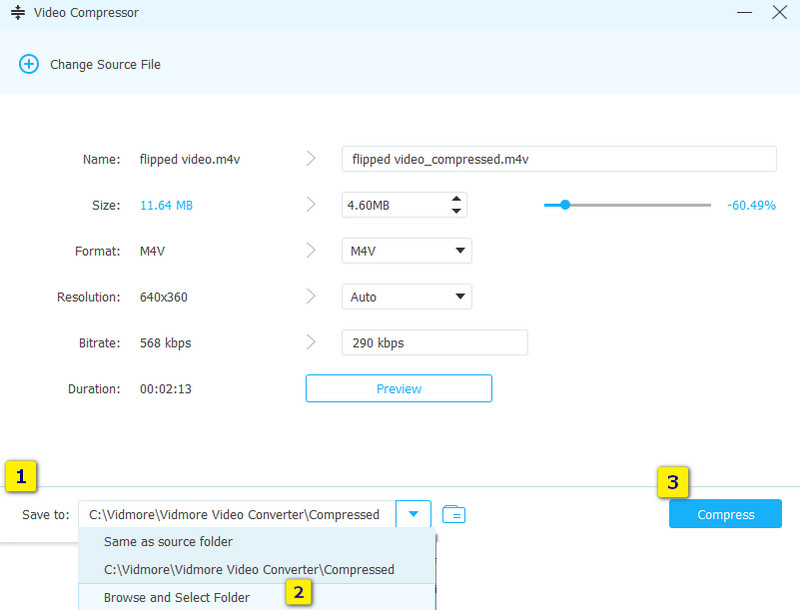
2부. 온라인에서 트위터 비디오 파일 크기를 줄이는 방법
모든 사용자가 압축기 소프트웨어를 다운로드하고 싶어하는 것은 아닙니다. 당신이 그들 중 하나라면, 온라인에서 트위터용 비디오를 압축하는 방법을 알고 싶을 수도 있습니다. 다음은 Twitter 비디오 압축에 필요한 도구와 단계입니다.
무료 비디오 압축기 온라인
이름에서 알 수 있듯이 이 무료 비디오 압축기 온라인 모든 종류의 비디오를 축소할 수 있는 완전 무료 솔루션입니다. 따라서 비디오가 표준 화질, 고화질, 3D 또는 4K인지에 관계없이 이 놀라운 도구를 사용하면 비디오 크기를 더 작게 만들 수 있습니다. 게다가 이 편리한 온라인 프로그램은 MP4, MOV, AVI, MTS, TS, MKV, WMV 등과 같은 다양한 비디오 형식을 지원합니다. 다른 온라인 변환기와 무엇이 다른지 아시나요? 매우 빠르게 작동하므로 영원히 기다리지 않아도 됩니다. 또 뭐야? 가입이 필요하지 않으며, 출력물에 워터마크도 없고, 짜증나는 광고도 없습니다! 따라서 이제 이 온라인 솔루션의 아래 빠른 단계를 통해 Twitter용 비디오를 무료로 압축해 보겠습니다!
1 단계. 압축기의 기본 웹사이트로 이동하여 지금 압축 빨간 버튼. 이렇게 하면 압축해야 하는 비디오를 가져올 수 있습니다.
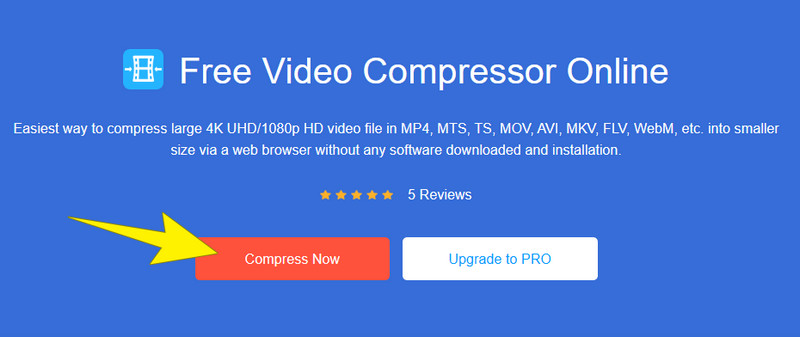
2 단계. 비디오가 로드되면 원하는 파일 크기로 설정을 시작할 수 있습니다. 그렇게 하려면 아래 화살표 버튼을 클릭하세요. 크기 부분.

3 단계. 그런 다음 파란색 압축 버튼을 클릭하여 프로세스를 시작합니다.
3부. 모바일에서 트위터용 비디오를 효율적으로 압축하는 방법
Twitter용 비디오 크기를 압축하는 데 도움이 되는 간단한 모바일 앱을 찾고 있다면 이 비디오 압축기 및 비디오 커터 앱을 선택하세요. 이 앱을 사용하면 비디오 파일의 크기를 빠르게 줄여서 더 빠르고 쉽게 공유할 수 있습니다. 차별화되는 점은 일괄 변환 기능을 통해 여러 비디오를 압축하는 기능입니다. 이 기능은 비디오를 압축하는 데 매우 유용하므로 분명히 마음에 드실 것입니다. 따라서 이 트위터 비디오 압축기 앱이 얼마나 쉬운지 알아보려면 아래에 준비된 지침을 확인하세요.
1 단계. 휴대폰에 앱을 설치한 다음 실행하세요.
2 단계. 실행되면 동영상을 업로드하세요. 탭하여 축소해야 합니다. 압축할 비디오 선택 단추. 그런 다음 압축 사전 설정을 사용자 정의하여 원하는 파일 크기를 얻습니다.
3 단계. 설정이 완료되면 비디오 압축 압축 프로세스를 시작하려면 버튼을 누르십시오.

4부. 트위터 동영상 압축에 관한 FAQ
트위터는 비디오를 압축하나요?
예, 플랫폼은 비디오를 스트리밍용으로 최적화하기 위해 자동으로 비디오를 압축합니다. 그러나 압축은 특정 크기만 압축하며, 큰 파일 크기에서는 거의 작동하지 않습니다.
트위터에 고품질 동영상을 어떻게 업로드하나요?
고품질 비디오를 업로드하려면 파일 크기가 플랫폼 요구 사항(512MB 미만)을 충족하는지 확인하세요.
품질 저하 없이 어떻게 동영상을 트윗할 수 있나요?
품질 저하 없이 동영상을 트윗하려면 동영상 편집 도구를 사용하여 트위터의 필수 사양을 최적화하세요. 최소한 해상도가 1280x720 픽셀이고 비트 전송률이 5000~10000kbps인 MP4로 비디오를 만드세요. 물론, 동영상을 성공적으로 업로드하려면 파일 크기를 512MB로 유지하는 것을 잊지 마세요.
결론
거기 있어요. 트위터 동영상을 압축하기 위해 따를 수 있는 가장 예외적이고 신뢰할 수 있는 세 가지 방법입니다. 사용된 방법은 최고의 방법입니다. 트위터 비디오 압축기 요즘 많은 비디오 편집 매니아들이 사용하는 것입니다. 따라서 비디오 압축 및 편집 작업이 완전히 수행되는 한 무엇을 선택하든 큰 문제가 아닙니다.